泰格X7盘点机使用说明
泰格软件使用手册
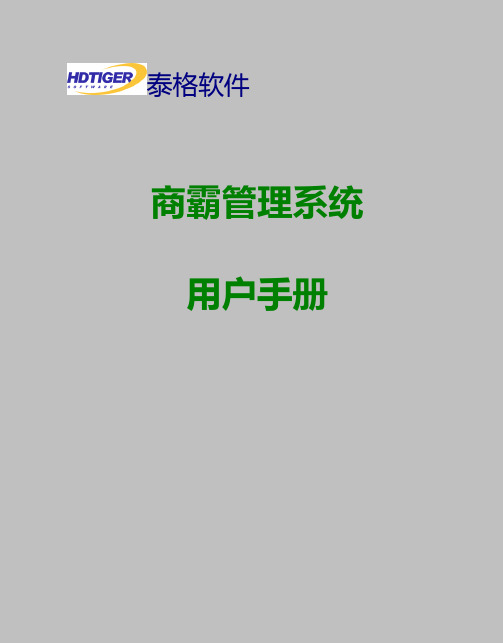
泰格软件商霸管理系统用户手册.前言泰格商霸管理系统可以有效的帮助企业对物流、资金流和信息流进行集成管理,做到内部网络和互联网络的高度统一,实现企业从数据-信息-决策-控制的完善管理,为企业管理决策提供及时和科学的依据。
泰格商霸管理系统不仅可以帮助客户快速有效地管理仓库、存货、进货、批发、零售、应收款、应付款、合同、供应商、客户等各项业务,还可以帮助商业企业合理控制进销存各个环节,降低库存成本和管理成本,提高资金的利用率和结算速度,实现管理的高效率、实时性、安全性、科学化、智能化。
泰格商霸管理系统的推出,不仅凝聚了泰格全体工作人员的心血和智慧,同时也有众多的泰格产品用户为此付出的努力,但有可能存在不完善的地方,希望广大的用户提供更多的宝贵意见,以待今后的版本中进一步的改进和提高,更好地满足用户的需要。
在此,对所有支持泰格公司的朋友以及广大用户表示衷心的感谢!(泰格公司保留使用手册的解释权及软件更新权利)目录第一部分系统概述 (1)第二部分后台业务管理 (3)第一章系统通用操作 (3)第二章系统设置 (16)第三章基本信息 (26)第四章进货管理 (45)第五章批发管理 (54)第六章仓库管理 (61)第七章财务管理 (73)第八章卖场管理 (78)第九章联营管理 (105)第十章总经理查询 (109)第十一章系统管理 (111)第十二章工资管理 (115)第十三章配送管理 (119)第十四章连锁分店业务管理 (127)第十五章二代机接口模块 (129)第三部分前台POS收银管理 (130)第一章POS前台系统设置 (130)第二章税控设置 (135)第三章功能键介绍 (137)第四章商品销售 (139)第五章付款方式 (144)第六章会员卡 (146)第七章查询交易/重新打印小票 (148)第八章前台盘点 (149)第九章前台销售日结 (149)第一部分系统概述首先感谢您购买并使用泰格软件,本系统共分为两部分:前台POS销售系统,和后台业务管理系统。
安装及盘点机使用说明
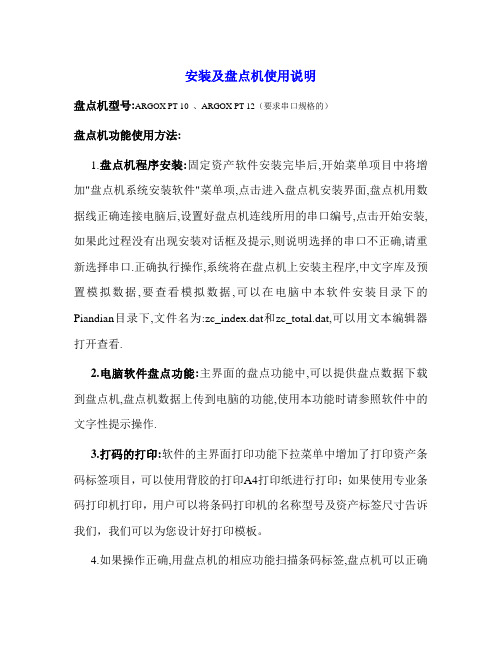
安装及盘点机使用说明
盘点机型号:ARGOX PT-10 、ARGOX PT-12(要求串口规格的)
盘点机功能使用方法:
1.盘点机程序安装:固定资产软件安装完毕后,开始菜单项目中将增加"盘点机系统安装软件"菜单项,点击进入盘点机安装界面,盘点机用数据线正确连接电脑后,设置好盘点机连线所用的串口编号,点击开始安装,如果此过程没有出现安装对话框及提示,则说明选择的串口不正确,请重新选择串口.正确执行操作,系统将在盘点机上安装主程序,中文字库及预置模拟数据,要查看模拟数据,可以在电脑中本软件安装目录下的Piandian目录下,文件名为:zc_index.dat和zc_total.dat,可以用文本编辑器打开查看.
2.电脑软件盘点功能:主界面的盘点功能中,可以提供盘点数据下载到盘点机,盘点机数据上传到电脑的功能,使用本功能时请参照软件中的文字性提示操作.
3.打码的打印:软件的主界面打印功能下拉菜单中增加了打印资产条码标签项目,可以使用背胶的打印A4打印纸进行打印;如果使用专业条码打印机打印,用户可以将条码打印机的名称型号及资产标签尺寸告诉我们,我们可以为您设计好打印模板。
4.如果操作正确,用盘点机的相应功能扫描条码标签,盘点机可以正确
显示出资产的简要信息,帐面数据,或者是某资产已盘点出的数量.
5.用户如果需要在盘点机端增加其他功能,请联系我们。
6.用户如果需要增加其他型号的盘点机支持,请提供厂家的开发API 给我们,以便于我们进行开发。
2008年12月15日。
彩屏盘点机说明书范本

彩屏盘点机说明书第一章简要说明 (3)1.1 设备清单 (3)1.2 安全事项 (3)1.3 电池充电 (4)1.4 电池安装 (4)1.5 配件图片 (6)第二章盘点机功能的操作 (7)2.1 盘点机视图 (7)2.2 收货/发货/盘点 (9)2.3 商品查询 (10)2.4 数据处理 (11)2.4.1数据下载: (11)2.4.2数据上传: (11)2.4.3数据查询: (12)2.5 系统设置 (14)2.5.1基本设置 (14)2.5.2高级设置 (14)第三章后台工具 (15)3.1后台工具安装 (15)3.2打开后台 (18)3.3下载程序 (19)3.4 导入格式设置 (21)3.5 演示导入EXCEL商品文件 (22)3.6 演示导入带分隔符TXT商品文件 (25)3.7 演示导入定长商品文件 (29)3.8 下载商品资料 (30)3.9 系统设置 (31)3.10 采集数据上传 (32)3.11 采集数据查询 (33)3.12 导出文件格式设置 (33)3.13 清空数据 (37)3.14 数据存储设置 (38)第一章简要说明1.1 设备清单1.2 安全事项请阅读以下简明的规则,不遵守这些规则可能会导致危险或触犯法律。
本用户手册中提供了有关安全事项的更详细信息。
安全开机:当禁止使用无线设备或设备的使用会引起干扰或危险时,请不要开机。
干扰:所有的无线设备都可能受到干扰,从而影响性能。
合理的使用:仅可在产品文档中说明的用途上使用本设备。
维修服务:只有合格的维修人员才可以安装或修理本设备。
配件和电池:只可使用经认可的配件和电池,请勿连接不配套的产品。
防水性:本设备不具备防水性能,请保持其干燥。
制作备份:切记为设备中储存的全部重要信息制作备份或保留一份手写记录。
连接其他设备:连接其他设备时,请阅读该设备的用户手册以获得详细的安全说明或咨询厂商技术支持人员,请勿连接不配套的设备。
1.3 电池充电1.3.1电量显示:电池电量图标显示在屏幕的右上角。
如何使用盘点机说明书
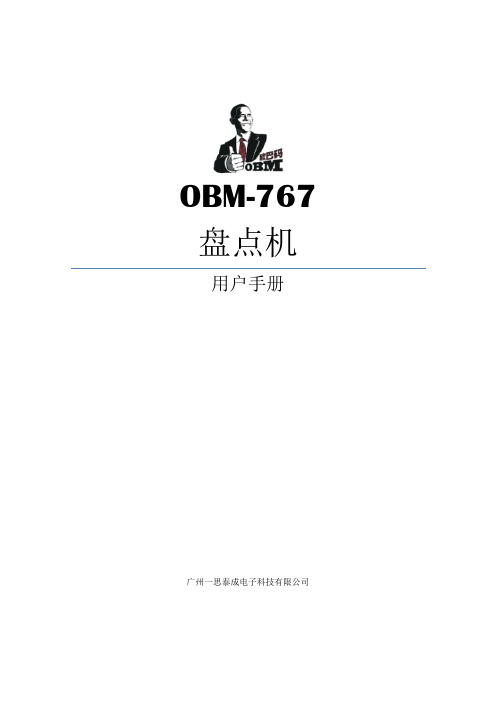
OBM-767 盘点机用户手册广州一思泰成电子科技有限公司第一章简要说明 (1)1.1 设备清单 (1)1.2 安全事项 (1)1.3 电池充电 (1)1.4 电池安装 (2)1.5 配件图片 (3)第二章 OBM 767 盘点机功能的操作 (4)2.1 OBM 767 盘点机视图 (4)2.2 盘点机功能说明 (5)2.2.1 开机 (5)2.2.2 关机 (5)2.2.3 屏幕显示功能介绍 (5)2.3 盘点机功能说明 (5)2.3.1 收、发、盘、报、补五大功能 (5)2.3.2 其它 (7)2.3.3 数据上传 (7)2.3.4 数据查询 (7)2.3.5 品名下载 (9)2.3.6 基本设置 (9)2.3.7 通讯设置 (9)2.3.8 高级设置 (9)第三章接收器驱动和后台工具的安装 (10)3.1 如何安装接收器 (10)3.2 端口的查看 (13)3.3 后台工具的安装 (13)第四章后台工具使用 (16)4.1 下载程序 (17)4.2 下载品名表 (18)4.3 系统设置 (25)4.3.1 通讯设置 (26)4.4 数据存储设置 (27)4.5 查询 (29)4.6 导出文件格式设置 (29)4.7 清空数据 (34)4.8 语言切换功能 (34)保修须知 (35)OBM-767快速入门指南第一章简要说明1.1 设备清单1.2 安全事项请阅读以下简明的规则。
不遵守这些规则可能会导致危险或触犯法律。
本用户手册中提供了有关安全事项的更详细信息。
安全开机:当禁止使用无线设备或设备的使用会引起干扰或危险时,请不要开机。
干扰:所有的无线设备都可能受到干扰,从而影响性能。
合理的使用:仅可在产品文档中说明的用途上使用本设备。
维修服务:只有合格的维修人员才可以安装或修理本设备。
配件和电池:只可使用经认可的配件和电池,请勿连接不配套的产品。
防水性:本设备不具备防水性能,请保持其干燥。
制作备份:切记为设备中储存的全部重要信息制作备份或保留一份手写记录。
盘点机的安装和操作V2010-3-20
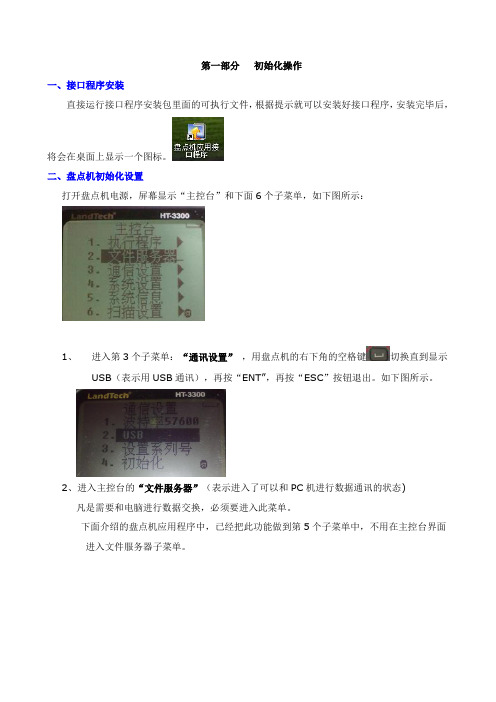
第一部分初始化操作一、接口程序安装直接运行接口程序安装包里面的可执行文件,根据提示就可以安装好接口程序,安装完毕后,将会在桌面上显示一个图标。
二、盘点机初始化设置打开盘点机电源,屏幕显示“主控台”和下面6个子菜单,如下图所示:1、进入第3个子菜单:“通讯设置”,用盘点机的右下角的空格键切换直到显示USB(表示用USB通讯),再按“ENT”,再按“ESC”按钮退出。
如下图所示。
2、进入主控台的“文件服务器”(表示进入了可以和PC机进行数据通讯的状态)凡是需要和电脑进行数据交换,必须要进入此菜单。
下面介绍的盘点机应用程序中,已经把此功能做到第5个子菜单中,不用在主控台界面进入文件服务器子菜单。
三、盘点机接口程序初始化设置操作。
直接运行桌面的盘点机接口图标1、接口初始化操作A、点击主操作界面下方的“设置向导”,出现以下界面,进行设置。
说明:需要设置的参数1、最上面显示的:“选择接口软件”,点击下三角,弹出下拉菜单进行选择。
2、“上传路径”:要选择思迅软件导入时默认打开的文件路径,以便能快速的导入盘点文件。
B、盘点机注册盘点机必须要经我司授权注册码才能使用,要先读取盘点机的机器号码,并把机器号码告之我司,由我司提供注册号码。
1、先用数据线连接电脑和盘点机。
2、打开盘点机电源,选择“主控台”的第2项:“文件服务器”3、选择接口程序的““盘点机注册”-“读机号”,将会显示的盘点机号,请把号码给我司,再根据我司提供的注册号码输入到“盘点机注册号”栏中,再点击“注册”按钮即可。
盘点机的注册号码:071bc07110b010d0C、建立盘点机的数据库1.先用数据线连接电脑和盘点机。
2.打开盘点机电源,选择“主控台”的第2项:“文件服务器”3.选择接口程序的“盘点机管理”,分别运行“内驻程序初始化”和“内驻数据初始化”。
D、运行盘点机内驻程序选择盘点机的主控台的第1个选项“执行程序”,在显示的界面选择“LAND.HTP”即可。
V7操作说明书-2
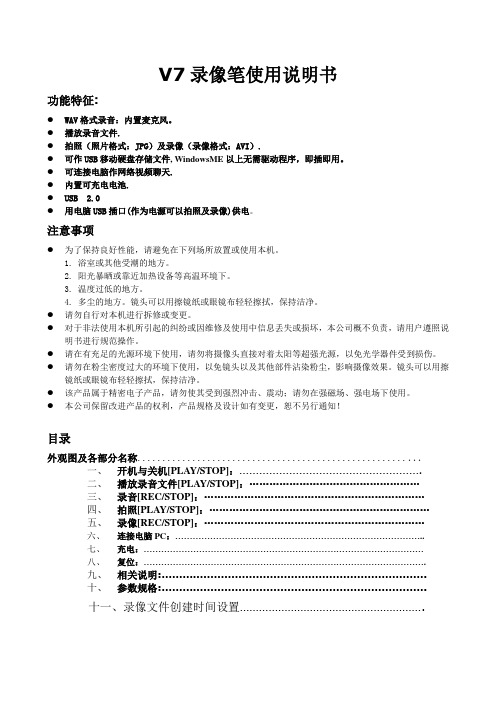
V7录像笔使用说明书功能特征:●WAV格式录音:内置麦克风。
●播放录音文件.●拍照(照片格式:JPG)及录像(录像格式:AVI).●可作USB移动硬盘存储文件, WindowsME以上无需驱动程序,即插即用。
●可连接电脑作网络视频聊天.●内置可充电电池.●USB 2.0●用电脑USB插口(作为电源可以拍照及录像)供电。
注意事项●为了保持良好性能,请避免在下列场所放置或使用本机。
1. 浴室或其他受潮的地方。
2. 阳光暴晒或靠近加热设备等高温环境下。
3. 温度过低的地方。
4. 多尘的地方。
镜头可以用擦镜纸或眼镜布轻轻擦拭,保持洁净。
●请勿自行对本机进行拆修或变更。
●对于非法使用本机所引起的纠纷或因维修及使用中信息丢失或损坏,本公司概不负责,请用户遵照说明书进行规范操作。
●请在有充足的光源环境下使用,请勿将摄像头直接对着太阳等超强光源,以免光学器件受到损伤。
●请勿在粉尘密度过大的环境下使用,以免镜头以及其他部件沾染粉尘,影响摄像效果。
镜头可以用擦镜纸或眼镜布轻轻擦拭,保持洁净。
●该产品属于精密电子产品,请勿使其受到强烈冲击、震动;请勿在强磁场、强电场下使用。
●本公司保留改进产品的权利,产品规格及设计如有变更,恕不另行通知!目录外观图及各部分名称.........................................................一、开机与关机[PLAY/STOP]:……………………………………………….二、播放录音文件[PLAY/STOP]:……………………………………………三、录音[REC/STOP]:…………………………………………………………四、拍照[PLAY/STOP]:…………………………………………………………五、录像[REC/STOP]:…………………………………………………………六、连接电脑PC:…………………………………………………………………………..七、充电:……………………………………………………………………………………八、复位:…………………………………………………………………………………….九、相关说明:………………………………………………………………….十、参数规格:………………………………………………………………….十一、录像文件创建时间设置………………………………………………….外观图及各部件名称1、MODE 模式开关2、LED 双色工作指示灯3、PLAY/STOP 播放/开关机/拍照4、REC/STOP 录音/录像5、RESET 复位键6、USB USB插头7、EARPHONE 耳机插孔按键及操作说明:一、开机与关机[PLAY/STOP]:开机:长按[PLAY/STOP]键约4秒开机,开机后“LED红灯”长亮进入待机状态。
盘点机说明
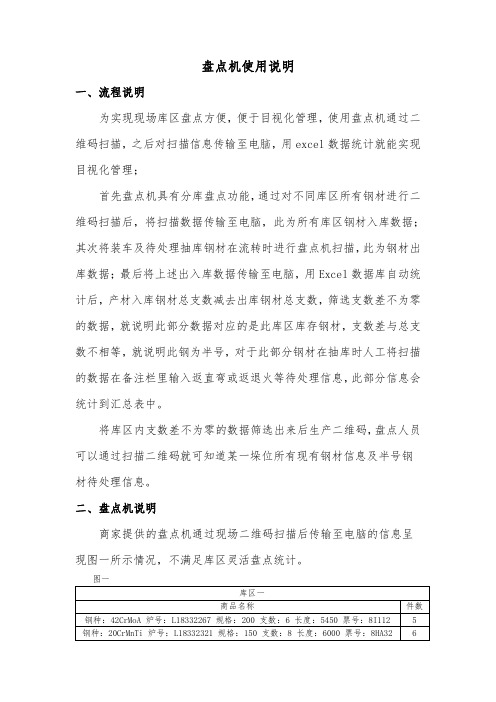
盘点机使用说明一、流程说明为实现现场库区盘点方便,便于目视化管理,使用盘点机通过二维码扫描,之后对扫描信息传输至电脑,用excel数据统计就能实现目视化管理;首先盘点机具有分库盘点功能,通过对不同库区所有钢材进行二维码扫描后,将扫描数据传输至电脑,此为所有库区钢材入库数据;其次将装车及待处理抽库钢材在流转时进行盘点机扫描,此为钢材出库数据;最后将上述出入库数据传输至电脑,用Excel数据库自动统计后,产材入库钢材总支数减去出库钢材总支数,筛选支数差不为零的数据,就说明此部分数据对应的是此库区库存钢材,支数差与总支数不相等,就说明此钢为半号,对于此部分钢材在抽库时人工将扫描的数据在备注栏里输入返直弯或返退火等待处理信息,此部分信息会统计到汇总表中。
将库区内支数差不为零的数据筛选出来后生产二维码,盘点人员可以通过扫描二维码就可知道某一垛位所有现有钢材信息及半号钢材待处理信息。
二、盘点机说明商家提供的盘点机通过现场二维码扫描后传输至电脑的信息呈现图一所示情况,不满足库区灵活盘点统计。
图一库区一商品名称件数钢种:42CrMoA炉号:L18332267规格:200支数:6长度:5450票号:8I1125钢种:20CrMnTi炉号:L18332321规格:150支数:8长度:6000票号:8HA326说明:此类统计输出方式不满足数据筛选统计,所有二维码上的信息通过盘点机扫描后的数据传输至电脑,在excel中的一个单元格内显示,无法进行分类、筛选统计,也无法利用函数进行分析。
根据目前现场实际情况,需要盘点机扫描输入后的数据满足图二或图三格式就可达到预先策划好的库区盘点目视化管理。
图二库区一钢种炉号规格支数长度票号件数42CrMoA L18332267200654508I112642CrMoA L18332268200654508I113642CrMoA L18332269200654508I114642CrMoA L18332270200654508I115642CrMoA L18332271200654508I116642CrMoA L18332272200654508I117642CrMoA L18332273200654508I1186图三库区一钢种42CrMoA炉号L18332267规格200支数6长度5450票号8I112件数6钢种42CrMoA炉号L18332268规格200支数6长度5450票号8I113件数6钢种42CrMoA炉号L18332269规格200支数6长度5450票号8I114件数6钢种42CrMoA炉号L18332270规格200支数6长度5450票号8I115件数6钢种42CrMoA炉号L18332271规格200支数6长度5450票号8I116件数6钢种42CrMoA炉号L18332272规格200支数6长度5450票号8I117件数6钢种42CrMoA炉号L18332273规格200支数6长度5450票号8I118件数6说明:图二或图三所示都可满足数据的筛选及统计功能,便于管理;还存在一种情况就是一炉钢包装后有17吊,15吊包装支数为5支,其余2吊包装支数为4支,假如这号的二维码一致,造成盘点机扫描后支数存在错误,此情况在后台程序内设计,将同炉号包装支数不同的钢材二维码设置为不一致,通过盘点机扫描后导入的数据如图四标黄区域所示;三、策划当盘点机通过扫描二维码传输至电脑数据实现图二、图三及图四功能时,库区盘点管理策划如下所示:1、库区说明:目前大棒库区情况如图所示,通过盘点机对上述库区钢材进行全部扫描后,数据按库区进行分类统计。
盘点机初始化说明

盘点机初始化说明盘点机初始化说明v2.0一、出现以下两种情况,必须要初始化盘点机才能正常使用:1.第一种情况:按【PW】键开机时提示需要格式化A盘(如图1)这时,请选择【1】,再按【ENT】键,将显示格式化A盘界面(如图2)图1 图22.第二种情况:按【PW】开始时,出现(如图3)所显示的界面图3在(图3)界面中,选择【1】,再按【ENT】键,如果显示(如图4),则需要初始化盘点机。
图4注意:以上两种情况都需要先初始化盘点机才能正常使用,请看《二、初始化设置步骤》的操作说明。
二、初始化设置步骤1.设置日期和时间:在主菜单【SYSTEM MENU】下(如图5)→选【3: DATE/TIME】→输入正确日期和时间→按【ENT】键→按【CLR】键返回到(图5)的界面图5 图62.通讯设置:在主菜单【SYSTEM MENU】下(如图5)→选【4: TRANSMIT】后,将显示(如图7)(注意屏幕的右方,所显示就是系统已选择的项)图7(1)设置通讯速率:在(图7)的界面中,选【7: SPEED】后,将显示(如图8)图8→选【3: 19.2】→按【ENT】键→按【CLR】键返回到(图7)的界面(2)设置通讯端口:在(图7)的界面中,选【6: PORT】后,将显示(如图9)图9→选【1: IR】→按【ENT】键→按【CLR】键返回到(图7)的界面(3)设置通讯协议:在(图7)的界面中,选【5: PROTOCOL】后,将显示(如图10)图10→选【2: MULTI DROP】→按【ENT】键→按【CLR】键返回到(图7)的界面(4)设置文件格式:在(图7)的界面中,选【4: UTILITY】后,将显示(如图11)图11→选【5: FILE MODE】后,将显示(如图12)图12→选【2: DT700 MODE】后,将显示(如图13)→选【1:YES】→按【ENT】键,将显示格式化A盘的进度。
(如图14)→按【CLR】键返回到(图11)的界面图13 图14(5)格式化B盘:在(图11)的界面中,选【3: FORMAT DRIVE】后,将显示(如图15)图15→选【2:B DRIVE】→按【ENT】键,将显示格式化B盘的进度。
- 1、下载文档前请自行甄别文档内容的完整性,平台不提供额外的编辑、内容补充、找答案等附加服务。
- 2、"仅部分预览"的文档,不可在线预览部分如存在完整性等问题,可反馈申请退款(可完整预览的文档不适用该条件!)。
- 3、如文档侵犯您的权益,请联系客服反馈,我们会尽快为您处理(人工客服工作时间:9:00-18:30)。
泰格X7盘点机使用说明
前言
泰格X7盘点机性能稳定、操作快速、携带方便、待机时间长、并能实时传输数据,是一款物美价廉性价比超高的产品,完美支持泰格虎威、至尊、金霸等商业管理软件,是仓库管理的好帮手。
一、硬件简介
每个盘点机均配有数据线和充电器,另外还要有个无线USB迷你接收器,一个接收器可以同时接收多台盘点机的数据。
二、盘点机软件功能简介
1.显示信号强度。
2.显示时间。
3.显示存储容量。
4.显示电量。
5.入库单操作。
可新建入库单,或者选择未完成的单据进行操作。
6.盘点单操作。
可新建盘点单,或者选择未完成的单据进行操作。
7.通用采集。
可新建通用采集单,或者选择未完成的单据进行操作。
8.商品查询。
可扫描查询货号、条码、品名、进价、出价、库存等,可以实时在线查询也可以断网离线查询,按上箭头键屏幕左上角显示后台就是在线查,显示前台就是离线查。
9.数据上传。
对未上传的数据进行分类批量上传。
10.资料下载。
档案下载及字库更新界面。
11.系统设置。
时间设置(年月日、时钟、关机时间、显示待机时间)、通讯设置(工作信号、系统编号)、功能设置(唯一条码、未知物品、密码修改的权限)、程序更新(显示当前程序版本号、更新新程序)
12.其他功能。
数据浏览、内存清理(数据、档案清空、出厂设置)
13.系统信息。
硬件版本、数据记录、商品档案、内存空间等显示。
三、盘点机视图
1.显示屏。
2.OK确认键。
3.左方向键。
另外在功能设置中,开关按钮的切换键。
4.F1多功能键:a.负号“-”输入键;
b.在数据上传项中进行批量传输,F1 无线上传。
5.向下移动键。
6.*号多功能键:a.实时、存储模式切换;
b.小数点输入键。
7.向上移动键。
8.C返回键。
9.SCAN扫描键。
10.右方向键。
另外在功能设置中,开关按钮的切换键。
11.F2功能键:在数据上传项中进行批量传输,F2数据线上传。
12.开关机多功能键:a.开关机;
b.手动输入、自动输入的切换;
c.退格键。
四、控制台软件安装说明
1、安装
运行V5.29 TG-107Setup.msi程序,安装盘点机通讯控制台,
注意:如果遇到弹出如下对话框(系统缺少.NET文件):
点否,手工先找到Framework的安装包进行安装。
整个安装过程可能需要几分钟的时间,安装完成之后,再重新执行安装文件。
此时弹出如下对话框,一直选择下一步:
(此处略去几个下一步的步骤)
安装成功之后,会自动在桌面上产生一个盘点机的图标如图所示:
2、配置
安装好第一次运行,先到设置里设置泰格软件对应的版本以及服务器IP
等信息,如图所示:
点击上图所标识的“系统设置”,弹出“系统参数设置”对话框,选择“软件数据库连接”
填好服务器名称、用户名、密码、选择软件类型等点击确定保存。
五、初次使用
先下传资料到机器(必须使用USB线)
注:初次使用盘点机TG-107,账号为:000000 密码为空
登陆账号密码之后,进入主界面。
用USB线把盘点机和电脑连接,盘点机选择资料下载,按OK键进入提示:等候后台指令…
打开通讯控制台,控制台点下载右边的倒三角选择下载资料到盘点机,弹出文件格式设置对话框:
勾选盘点机所需要显示的选项,可全选:
确定,通讯控制台会显示连接成功,下载完成等,此步操作是将数据资料导
入到盘点机里。
盘点机会显示进度条,当红色进度条覆盖白色进度条时,表示下载完成。
下载完成后的界面如图2所示,需手动切换回主菜单:
图1:图2:
六、手持机使用说明
1、入库单、盘点单、通用采集等,新建单据
第一步,选择入库、盘点或者通用采集进入新建单据页面
第二步,选择供应商后选择进入扫描,单据流水号会自动生成.
2、扫描结束后单据选择。
按功能C键,返回之前的操作单据;按OK键,保存
结束单据;按F1键,作废单据并退出;按F2键,保存未完成单据;
3、续已保存的未完成单据。
在入库、盘点或通用采集的子目录,进入最近单据,
显示已完和未完的单据,其中未完可进入扫描完成未单据。
其中,最近单据保存限定数量为8张。
选择供应商,进入扫描:
4、按键功能说明:
光标在数量或单价等位置,短按OFF关机键能删除最后面输入的一个数字,相当于是退格键;
光标在数量或单价等位置,长按OFF关机键能清除栏位里所有的输入内容;
光标在数量或单价等位置,按F1键能输入负号;
光标不在输入位置,按星号键切换扫描商品取资料是联网还是本地,左上角实时表示联网,存储表示本地;
光标不在输入位置,按OFF键切换,切换手动输入数量还是自动输入数量为1,右上角有个状态手动/自动;
5、使用USB数据线上传数据
盘点机采集完数据后,把盘点机用USB线连到电脑,在电脑的通讯控制台点击接收,盘点机里选择数据上传再按F2选择USB数据线传输
5、使用无线上传数据
把无线数据接收器插到电脑USB口,通讯控制台点击启动无线接收(如下图示),盘点机采集完数据后,选择数据上传再按F1选择无线传输
6、泰格软件里查看盘点机上传的数据
入库单、盘点单数据上传后,泰格软件里直接打开单据就能看见数据,通用采集的数据上传后,在任何单据的明细里点右键—>点手持机数据导入—>选择盘点机数据库SQL数据,就能选择导入到泰格的单据里。
七、其他说明
1、黑屏刷机解决方法:
先按住关机键,再插入数据线,盘点机出现界面后(有内容出来),松开关机键,盘点机会直接进入程序更新界面,然后再到控制台程序里点击下载程序到盘点机。
